Jak vyřešit selhání TLS Handshake ve Firefoxu (09.06.25)
Firefox je dnes jedním z hlavních webových prohlížečů na trhu. Bylo vydáno v roce 2002 a od té doby se z něj stal výkonný a stabilní prohlížeč pro Windows, macOS, Linux a další hlavní operační systémy. Firefox je k dispozici také pro zařízení Android a iOS.
Někteří uživatelé však nedávno nahlásili, že při přístupu na web prostřednictvím Firefoxu uvízli v tzv. Fázi TLS Handshake. Kdykoli uživatelé zadají webovou stránku do adresního řádku, načtení stránky se nezdaří, protože selhal protokol TLS Handshake. Zpracování protokolu TLS Handshake by mělo trvat jen několik sekund, ne minut. Pokud jste v této fázi zaseknutí nebo pokud potřesení rukou trvá déle než pět sekund, došlo ve vašem prohlížeči k chybě.
Tato příručka vysvětlí, co je TLS Handshake a co dělat, když narazíte na neúspěch Problém s TLS Handshake.
Co je TLS Handshake?Protokol Handshake Transport Layer Security (TLS) se používá vždy, když je pro zahájení nebo obnovení zabezpečených relací vyžadováno ověření a výměna klíčů. Protokol TLS Handshake se zabývá vyjednáváním šifry, ověřováním serveru a klienta a výměnou informací o relačních klíčích.
Pro Tip: Prohledejte v počítači problémy s výkonem, nevyžádané soubory, škodlivé aplikace a bezpečnostní hrozby < br /> které mohou způsobit problémy se systémem nebo zpomalit výkon.
Bezplatné skenování pro PC Problémy3.145.873downloads Kompatibilní s: Windows 10, Windows 7, Windows 8Speciální nabídka. O Outbyte, pokyny k odinstalaci, EULA, zásady ochrany osobních údajů.

TLS Handshakes vypadají na povrchu jednoduše, ale proces se ve skutečnosti skládá z těchto komplikovaných kroků:
Vzhledem k počtu výměn mezi serverem a klientem se může v procesu pokazit spousta. Jedna nesprávná konfigurace prohlížeče nebo chybějící certifikát webu může například způsobit selhání celého procesu TLS Handshake.
Co způsobuje selhání TLS Handshake?Nedávno několik uživatelů Firefoxu uvedlo, že se setkávají se selháním TLS Handshake kdykoli používají prohlížeč k přístupu na webové stránky. U některých uživatelů je problém izolován na konkrétních webech, zatímco u jiných dochází k chybě na všech webech. V některých případech se stránka načte nakonec poté, co se zasekne ve fázi TLS Handshake. Většinu času je ale stránka jen zaseknutá a obrazovka se změní na bílou nebo černou.

Zde jsou některé běžné příčiny chyb TLS Handshake:
- Nesprávný Systémový čas - To znamená, že konfigurace času a data v počítači je nesprávná.
- Nesprávný protokol - Protokol používaný vaším prohlížečem server nepodporuje.
- Chyba prohlížeče - Chyba způsobuje jedno z nastavení prohlížeče.
- Třetí strana - Třetí strana zachycuje, manipuluje nebo zasahuje do připojení.
- Neshoda Cipher Suite - Server nepodporuje Cipher Suite používá klient.
- Nesprávný certifikát - Může to být způsobeno neúplným nebo neplatným certifikátem, nesprávným názvem hostitele URL, zrušeným nebo vypršeným certifikátem SSL / TLS nebo chybou při vytváření cesty v certifikátech podepsaných svým držitelem.
Pokud váš prohlížeč Firefox visí na protokolu TLS Handshake a opětovné načtení tento trik nedělá, je pravděpodobné, že někde něco není v pořádku. Tady je několik způsobů, jak vyřešit problém TLS Handshake ve Firefoxu.
Vymažte mezipaměť a historii procházení.První věcí, kterou musíte udělat, když narazíte na problémy s prohlížečem, je smazat všechna data a historii z mezipaměti. Postup:
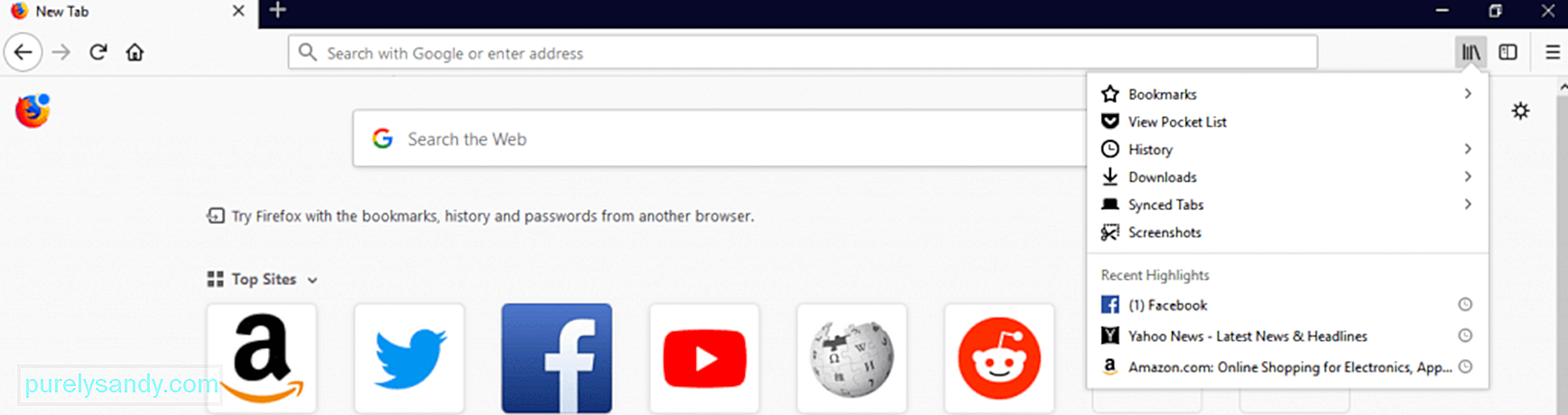
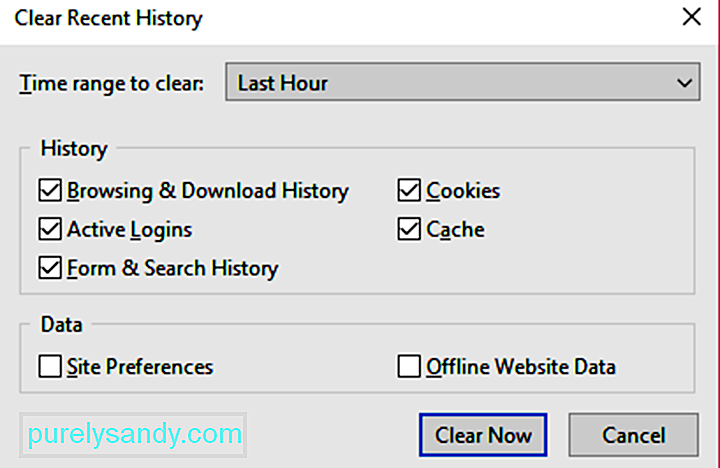
Když jste na tom, můžete také odstranit všechny nepotřebné soubory v počítači, abyste se ujistili, že žádný poškozený soubor nezasahuje do vašich procesů. K odstranění všech nevyžádaných souborů z počítače můžete použít nástroj jako Outbyte PC Repair .
Jakmile vymažete historii prohlížeče, mezipaměť a nevyžádané soubory, zkuste otevřít web, který se dříve nenačetl, aby zjistil, zda vaše vyčištění fungovalo.
Použijte nový profil.Pokud vymazání dat z mezipaměti Firefoxu a historie procházení nefungovalo, dalším krokem je vytvoření nového profilu Firefoxu. . Použití nového profilu je jako začít s čistým štítem, protože někdy existují personalizovaná nastavení, která by zasahovala do procesů. Tato metoda také určí, zda je problém způsoben nastavením prohlížeče Firefox nebo něčím jiným.
Chcete-li vytvořit nový profil, postupujte takto:
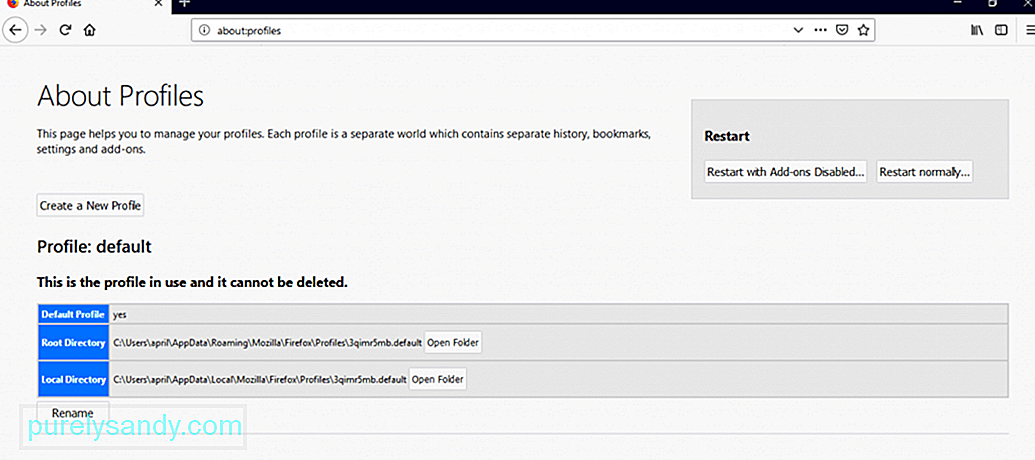
Restartujte Firefox pomocí nového uživatelského profilu a zkontrolujte, zda byl problém TLS Handshake vyřešen.
Můžete zkusit opravit svůj starý profil, ale izolovat příčinu problému by bylo obtížné a časově náročné. Musíte doplňky deaktivovat, znovu povolit, zkontrolovat připojení proxy a odinstalovat rozšíření. Pokud se obáváte ztráty dat, můžete je jednoduše přenést do nového profilu, abyste se vyhnuli potížím.
Zkontrolujte identifikační údaje v certifikátech podepsaných svým držitelem.Pokud jste vývojář nebo přistupujete k interním webům, je možné, že Firefox má potíže s analýzou vašich certifikátů SSL. Pokud byl certifikát webu několikrát nahrazen a nové certifikáty obsahují totožné informace o subjektu a vydavateli, Firefox se zadusí počtem možných kombinací cest a začne se zpomalovat. Všimnete si, že Firefox zpomaluje, když máte uloženo sedm až osm certifikátů s vlastním podpisem, zatímco 10 a více by způsobilo, že váš prohlížeč přestane reagovat při provádění protokolu TLS Handshake.
Potvrzení, zda váš podepsaný certifikáty způsobují problém s Firefoxem, postupujte podle těchto pokynů:
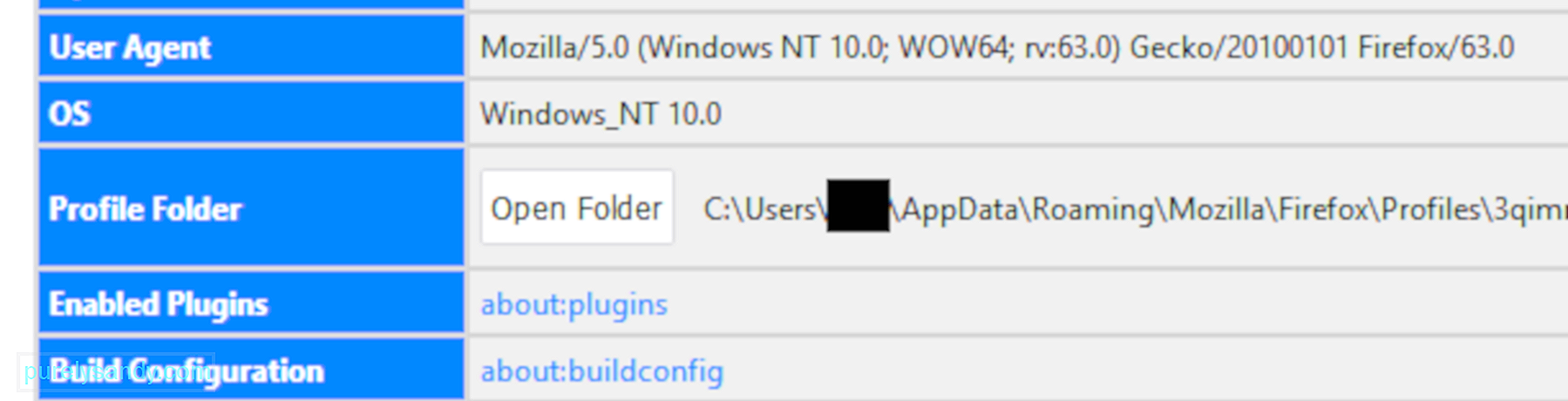
Pokud se webová stránka načte úspěšně, znamená to, že vaše databáze místních certifikátů skutečně způsobuje váš problém s Firefoxem. Chcete-li tento problém vyřešit, musíte upravit způsob, jakým váš systém generuje nové certifikáty, aby neměly stejné informace.
Zakázat TLS Handshake ve FirefoxuPokud výše uvedená řešení nefungují, můžete zkuste ve svém prohlížeči zakázat TLS.
Postupujte takto:
To by mělo deaktivovat TLS Handshake při každém přístupu k pomocí Firefoxu.
ShrnutíProblém s uvíznutím ve zprávě „Provádění handshake TLS“ spočívá v tom, že se jedná o vágní problém s mnoha různými možnými příčinami. Můžete vyzkoušet kterékoli nebo všechna výše uvedená řešení a zjistit, které z nich váš problém řeší.
YouTube video: Jak vyřešit selhání TLS Handshake ve Firefoxu
09, 2025

